Si hay algo que resulta realmente incómodo en un iPhone es sin duda la gestión de su fototeca. Uno se dedica a sacar fotos a diestro y siniestro y en poco tiempo el asunto se va de las manos: centenares de fotos y vídeos que ocupan un preciado espacio en la memoria del dispositivo, lo que supone un doble problema: quedarse literalmente sin espacio en los iPhone de poca capacidad o bien, no tener ni la más remota idea del contenido de las fotografías almacenadas.
Salvo que uno sea realmente disciplinado y al cabo de la semana se dedique a eliminar o clasificar las fotografías, en poco tiempo aquello se convierte en un monstruo de difícil control. Lo peor del asunto es que Apple no ha facilitado las cosas al usuario a la hora de gestionar la fototeca y borrar en masa fotografías resulta lento y pesado, salvo que optes por borrar por completo el terminal o bien te armes de paciencia y selecciones una a una la foto que desees borrar, puesto que en iOS no hay opción de seleccionar todas las fotos del carrete con un solo toque.
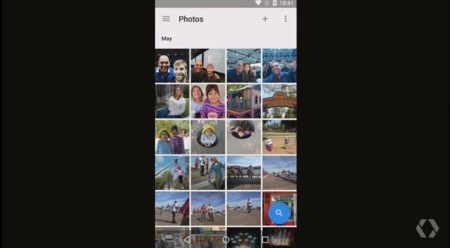
Así he logrado poner orden a mi fototeca
Como quiera que al día tomo no menos de cuatro o cinco fotos, me resultaba imprescindible encontrar un método lo más automatizado posible mediante el cual se eliminaran aquellas instantáneas que no deseara y así quedarme en exclusiva con las fotografías que más me interesaban. La idea es sencilla: que sea el sistema el que se encargue de todo y me toque a mí exclusivamente seleccionar lo que quiero conservar y desechar el resto. Este principio parte de la base, además, de asumir que el espacio de almacenamiento en el iPhone es limitado, con lo que resulta obligado buscar un repositorio remoto (e ilimitado).
De esta manera y tras probar varios sistemas, escogí Google Fotos como la mejor opción de todas y con el tiempo he descubierto que esta solución se guarda valiosas sorpresas para el usuario que contribuyen a poner orden por fin al carrete de fotografías en el iPhone (y como veremos, en todos los dispositivos conectados mediante iCloud). Antes de explicar el proceso, conviene recordar los tres grandes puntos fuertes de esta poderosa aplicación:
Cuenta con almacenamiento ilimitado, lo que para mí resulta perfecto para olvidarme definitivamente del problema de espacio, pero tiene su truco, porque Google ha fijado un límite de resolución que puede ser conflictivo para los más profesionales del asunto.
Puede borrar fotografías del carrete del iPhone, y esta es la clave por la que la solución de Google es la idónea en mi caso: cuenta con la función 'liberar espacio' que hace el trabajo sucio de entrar en la fototeca del iPhone y eliminar todo lo que nos sobre.
Cuenta con una interfaz rápida e intuitiva, algo que, como veremos, será crucial para poder gestionar bien la colección de fotos.
Teniendo todo esto en mente, lo que hice es olvidarme por completo de la aplicación Fotos en iOS, y considerar Google Fotos como única aplicación de fotografía en el dispositivo, operando de la siguiente manera y con una periodicidad semanal:
Eliminación de fotos: cada semana entro en Google Fotos y selecciono aquellas instantáneas que deseo borrar pulsando en cada foto y escogiendo en grupo y mediante toques todo aquello que he ido acumulando durante la semana. Es aquí donde resulta importante la interfaz, puesto que basta con mantener pulsado el dedo sobre una foto para activar el modo selección, y después se trata se elegir de forma masiva todas las que sobran.
Liberar espacio: cómo he apuntado antes, se trata sin duda de la función clave puesto que en el paso anterior, habré borrado las fotos de la galería de Google, pero no del iPhone. Si accedemos dentro de la aplicación a Ajustes/Liberar espacio, la propia App cotejará el contenido de ambas fototecas eliminando las ya respaldadas en Google Fotos y aquí viene lo bueno, puesto al haber borrado las fotos en el paso anterior, la aplicación considera que ya han sido respaldadas y dejará el carrete del iPhone a cero. En resumen, me quedo con las fotos que quiero organizadas en una nube sin límites de espacio, y libero el espacio en el iPhone.
Orden en todo iCloud: y con el uso he descubierto otra ventaja de este sistema, y es que replica la limpieza en el resto de dispositivos iCloud, es decir, que con hacer la limpia en el iPhone, el resto también elimina las fotos no deseadas manteniendo el carrete vacío.





Ver 50 comentarios